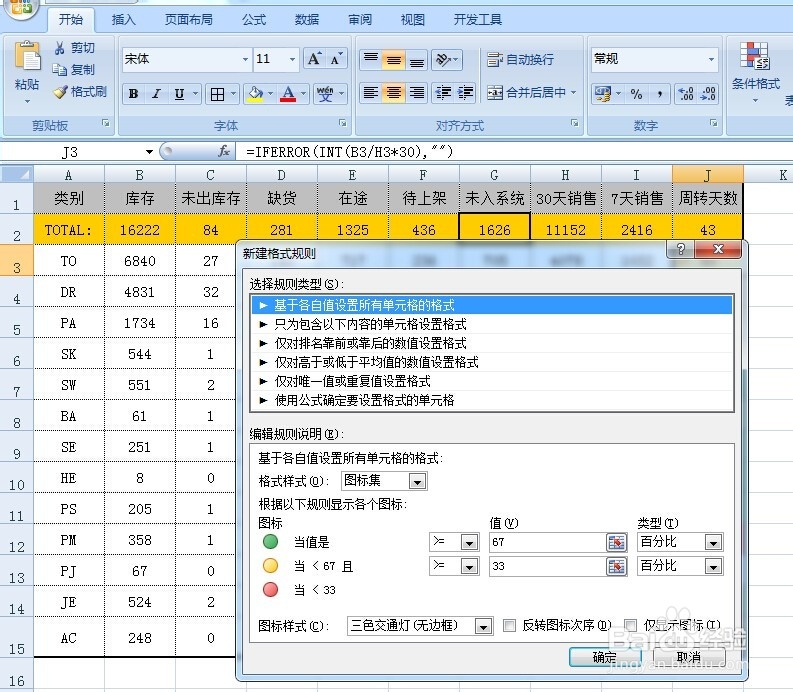如何用多颜色箭头与多颜色单元格标记不同的区域
1、1.打开一张表我们要用的表,对我们最需要的那列进行颜色与箭头的标记,我在这里选 的是周转天数这一列,选中我们需要的数列,如图由于J2是总体的周转天数所以我没有选它,我选中的是J3-J15这些数据。
2、2.点击开始标题下的条件格式,会弹出个好多个选项,点击图标集选项我们可以看到有好多不同的图标,我们可以随意选一个,由于我们需要设置参数,所以我选了图标集最下面的那个其它规则,然后就弹出如图所示的界面框了。
3、3.在这个界可以选我们需要的图标,同时也可以设置我们需要的参数,如图在图标样式那里选图标,点击图标样式就会弹出所有的图标样式了,而这里的这个数字的设置是会决定图标的颜色,看左边数字对应的图标就可以知道了。
4、4.如图我在这里选了三向箭关(彩色的)界面左边的图标就变成了三向彩色箭头了,而参数就是33与67,在这里是表示大于67的值会有向上的绿色的箭头去标记,在33-67范围的值用持平的赴抻肛滂黄色箭头去标记,而小于33值的是红色向下的箭头去标记的。
5、5.由以上的涠础险渥操作后得出了如图的结果,大家可以对照片第四步的讲解核对一下,看一下大于67的值是不是会有向上的绿色的箭头去标记,在33-67范围的值是不是用持平的黄色箭头去标记,而小于33值的是不是红色向下的箭头去标记的。由于数据不多大家可以逐个去核对,确实是正确的。
6、6.而仅仅用有颜色的箭头去标记,并没有很好的表达出来这个趋势,这时我们可以利用单元格的不同颜色去标记这些,选中我们需要的数列像开始一样,如图由于J2是总体的周转天数所以我没有选它,我选中的还是J3-J15。
7、7.我们还是点击在开始标题下的条件格式,会弹出个好多个选项,选中色阶这个选项,色阶中有很多色而我在这里选的是红黄绿,这个是根据大家的爱好,然后呈现出来的就是大家看到的这个图片了,大家可以感受一下,是不是比只有箭头标记来得更美观而清晰了呢,最重要的是看起来也很高大上了。